Helppo ja nopea Android Root -opas

Kun olet roottannut Android-puhelimesi, sinulla on täydet järjestelmän käyttöoikeudet ja voit suorittaa monenlaisia sovelluksia, jotka vaativat root-oikeudet.
Kalliin Samsung Galaxy -puhelimesi ei tarvitse näyttää täsmälleen samalta kuin kaikki muut markkinoilla olevat puhelimet. Muutamalla säädöllä voit tehdä siitä henkilökohtaisemman, tyylikkäämmän ja ainutlaatuisemman.
7. Kokeile Galaxy AI -taustakuvaa
Sen sijaan, että käyttäisit oletusasetuksia tai lataisit taustakuvasovelluksen uusien taustakuvien löytämiseen, voit käyttää tekoälyä omien taustakuvien luomiseen – kunhan sinulla on Samsung-puhelin, joka tukee Galaxy AI:ta.
Siirry kohtaan Asetukset > Taustakuva ja tyyli > Vaihda taustakuvia ja napauta sitten Luo tekoälyllä . Selaa eri vaihtoehtoja ja valitse haluamasi taustakuvatyyppi. Kun olet valinnut tyylin, voit muokata kehotetta antaaksesi tekoälyn ohjata ja muokata suunnittelua.
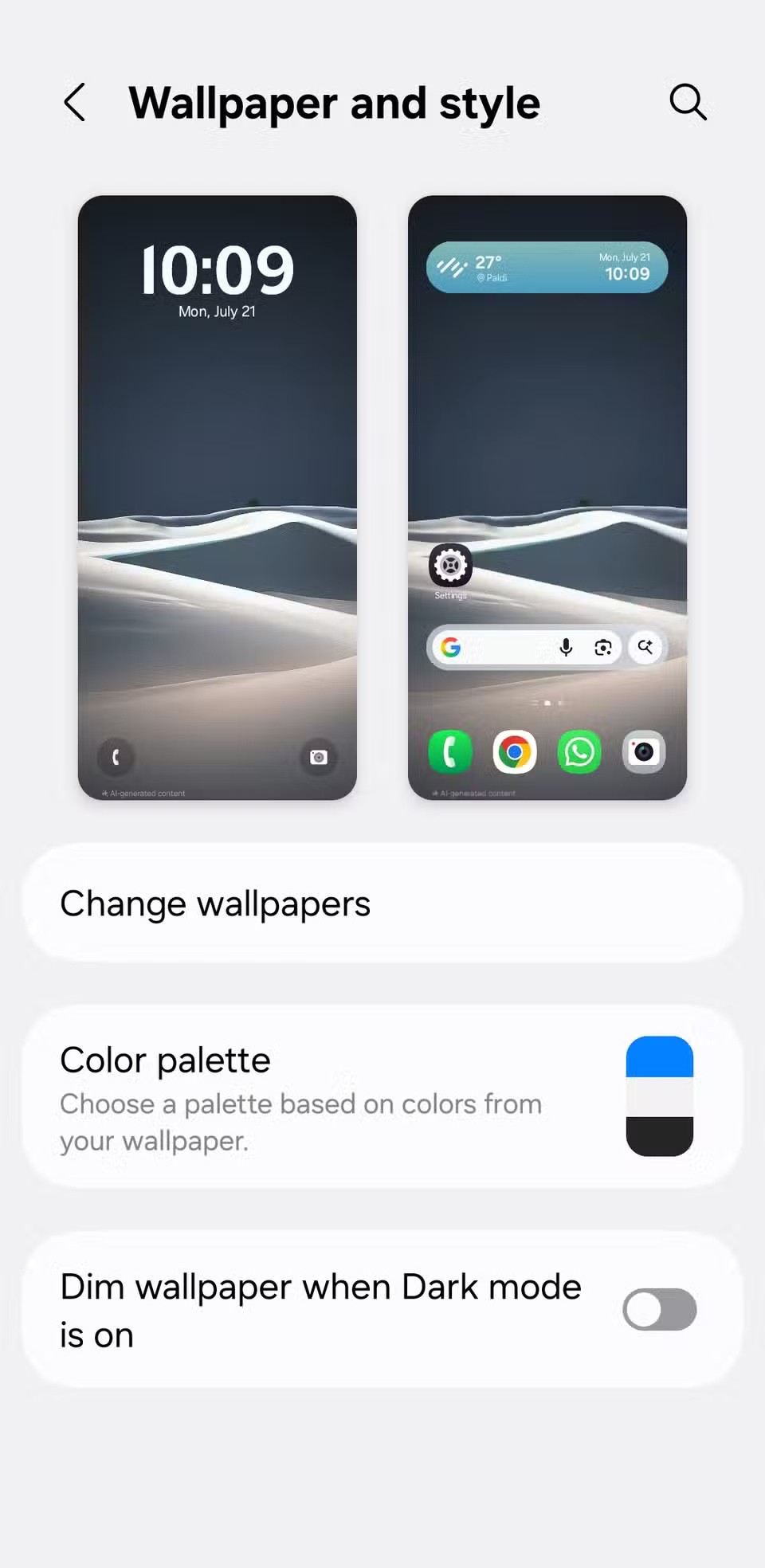

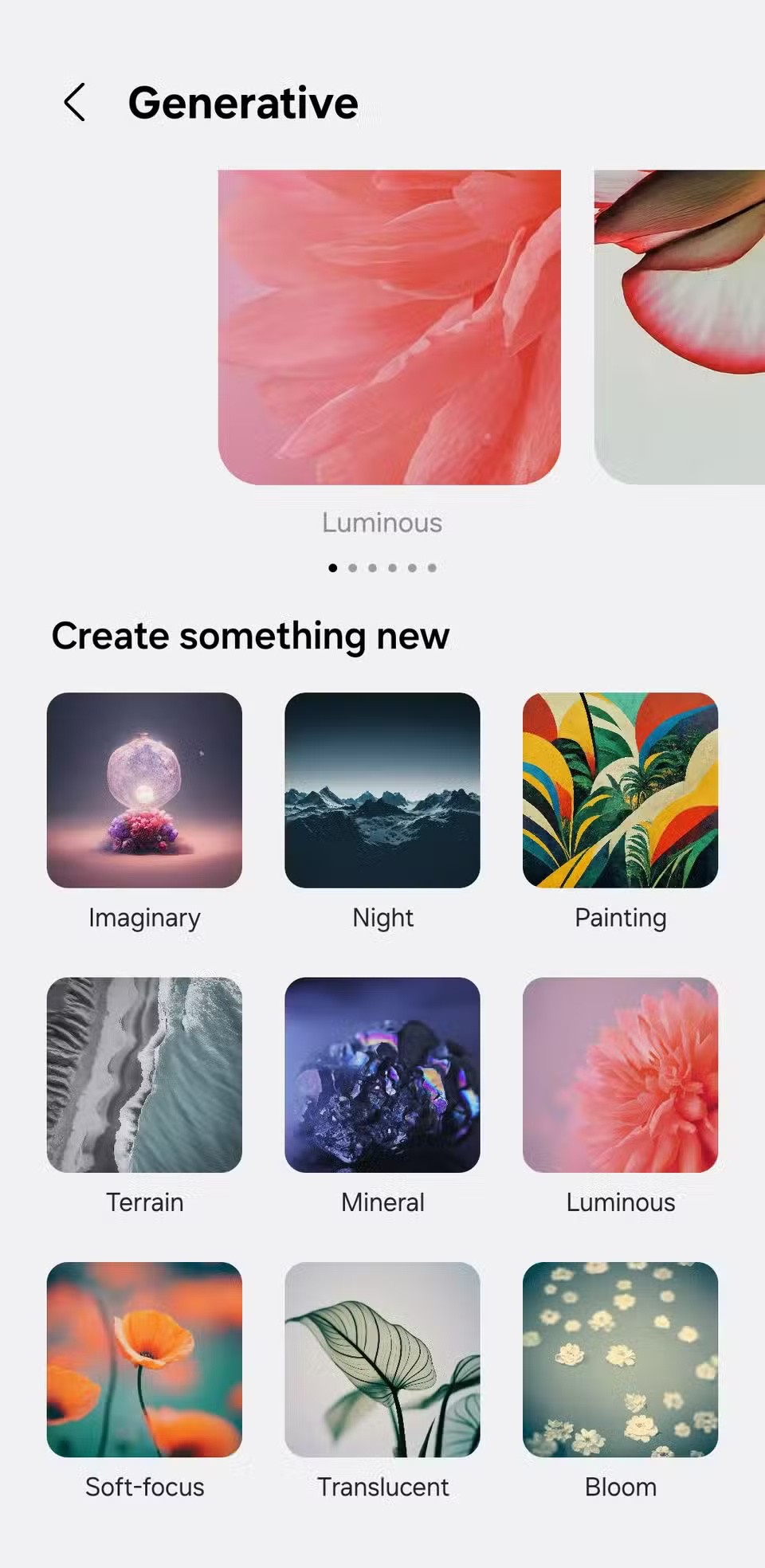

Voit helposti vaihtaa aloitusnäytön taustakuvan muutaman päivän välein pitääksesi sen tuoreena. Ja jos et halua tehdä sitä manuaalisesti, kokeile automaattista taustakuvanvaihtosovellusta, jolla voit vaihtaa taustakuvaasi aikataulun mukaisesti.
6. Käytä taustakuvaan sopivaa värimaailmaa
Kokeile sitä siirtymällä kohtaan Asetukset > Taustakuva ja tyyli ja napauttamalla sitten Väripaletti . Näet muutamia väriyhdistelmiä, jotka valitaan automaattisesti nykyisestä taustakuvastasi. Valitse makuusi sopiva, ja puhelimesi käyttää sitä järjestelmän käyttöliittymän elementteihin.
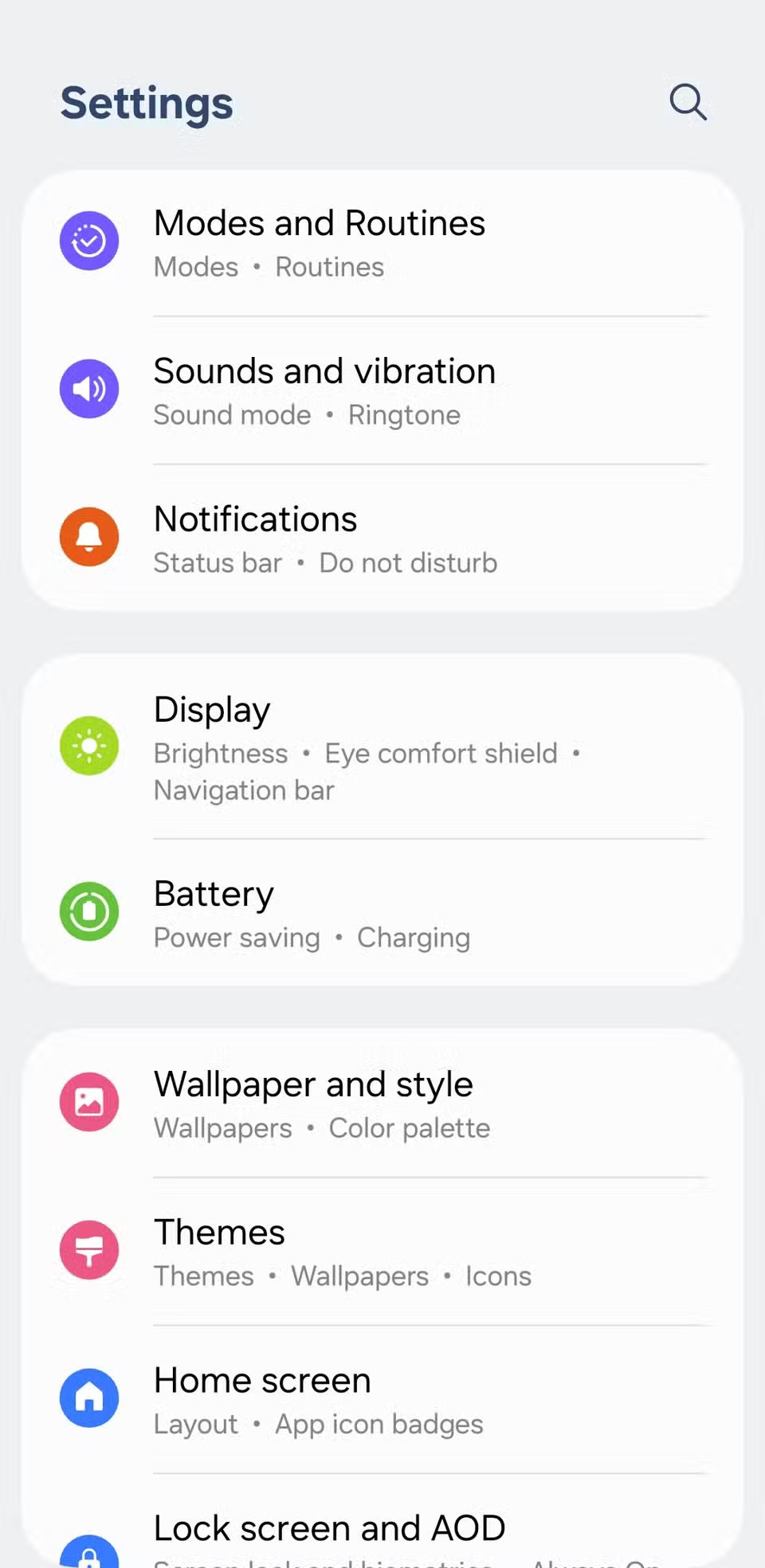
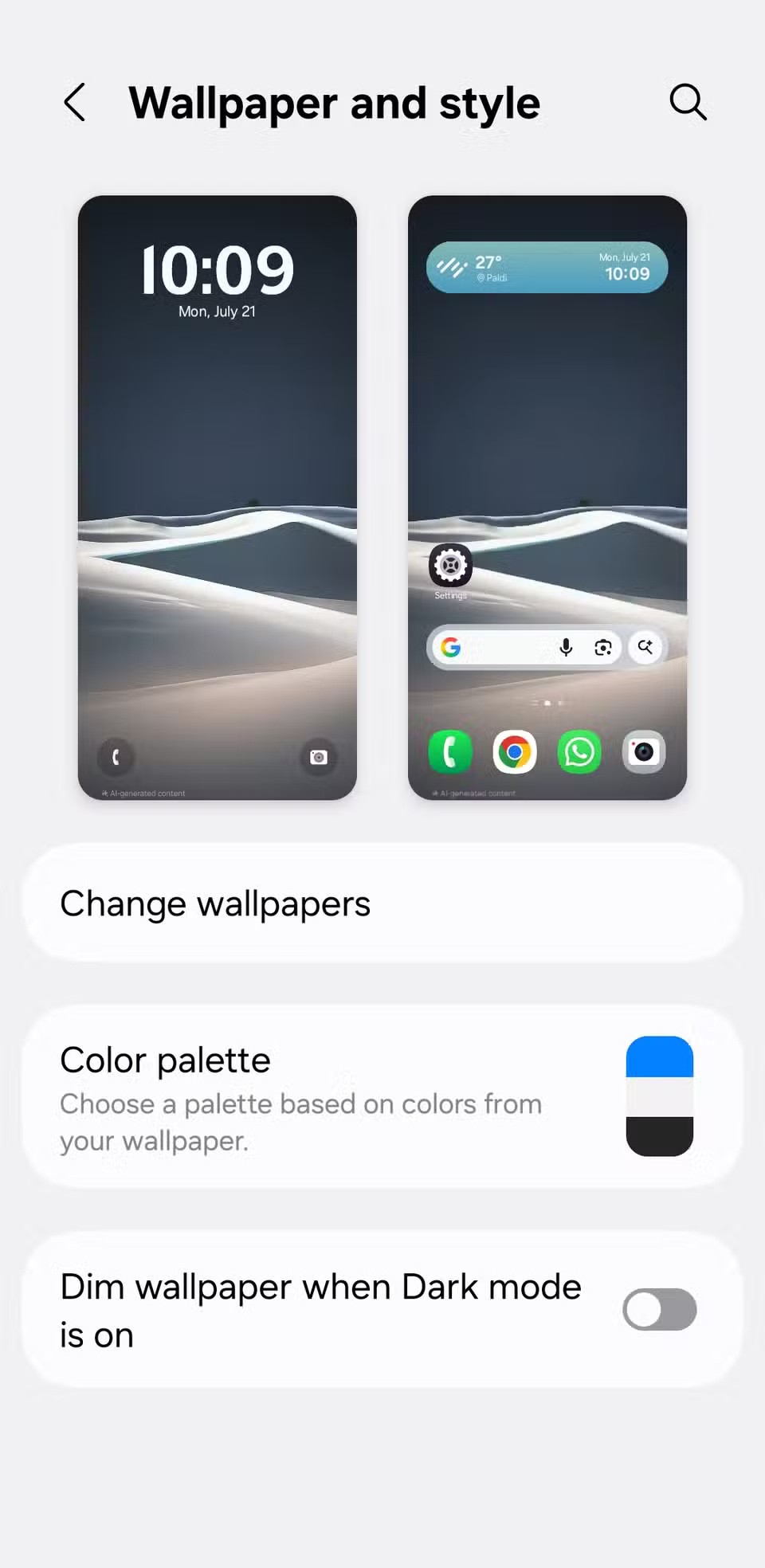

Voit myös käyttää värimaailmoja sovelluskuvakkeissa, joten koko käyttöliittymä noudattaa samaa visuaalista teemaa.
5. Vaihda sovelluskuvaketta
Voit tehdä tämän siirtymällä kohtaan Asetukset > Teemat ja vaihtamalla sitten Kuvakkeet- välilehdelle . Löydät paljon kuvakepaketteja – useimmat niistä ovat maksullisia, mutta niihin kannattaa tutustua.

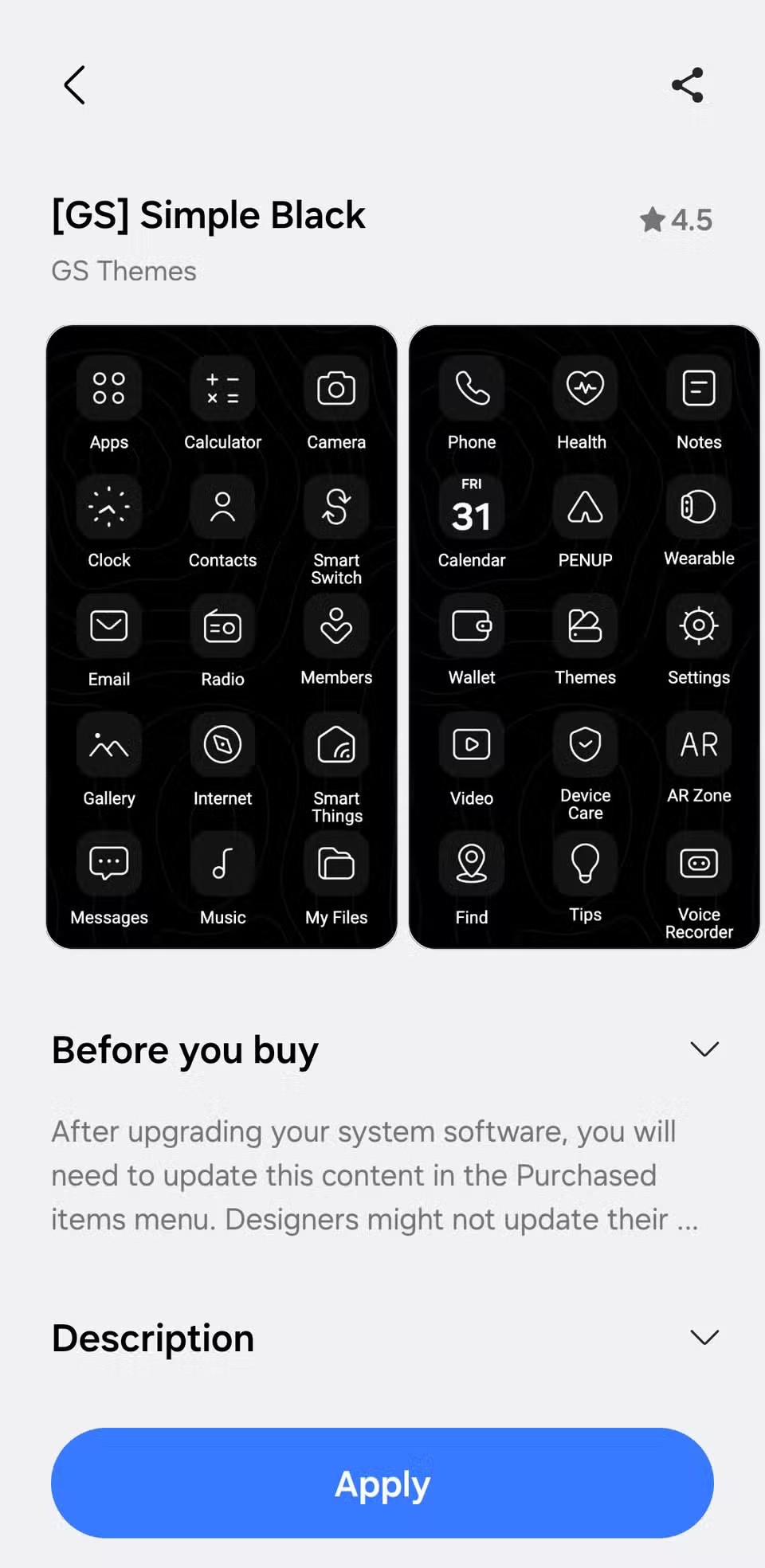
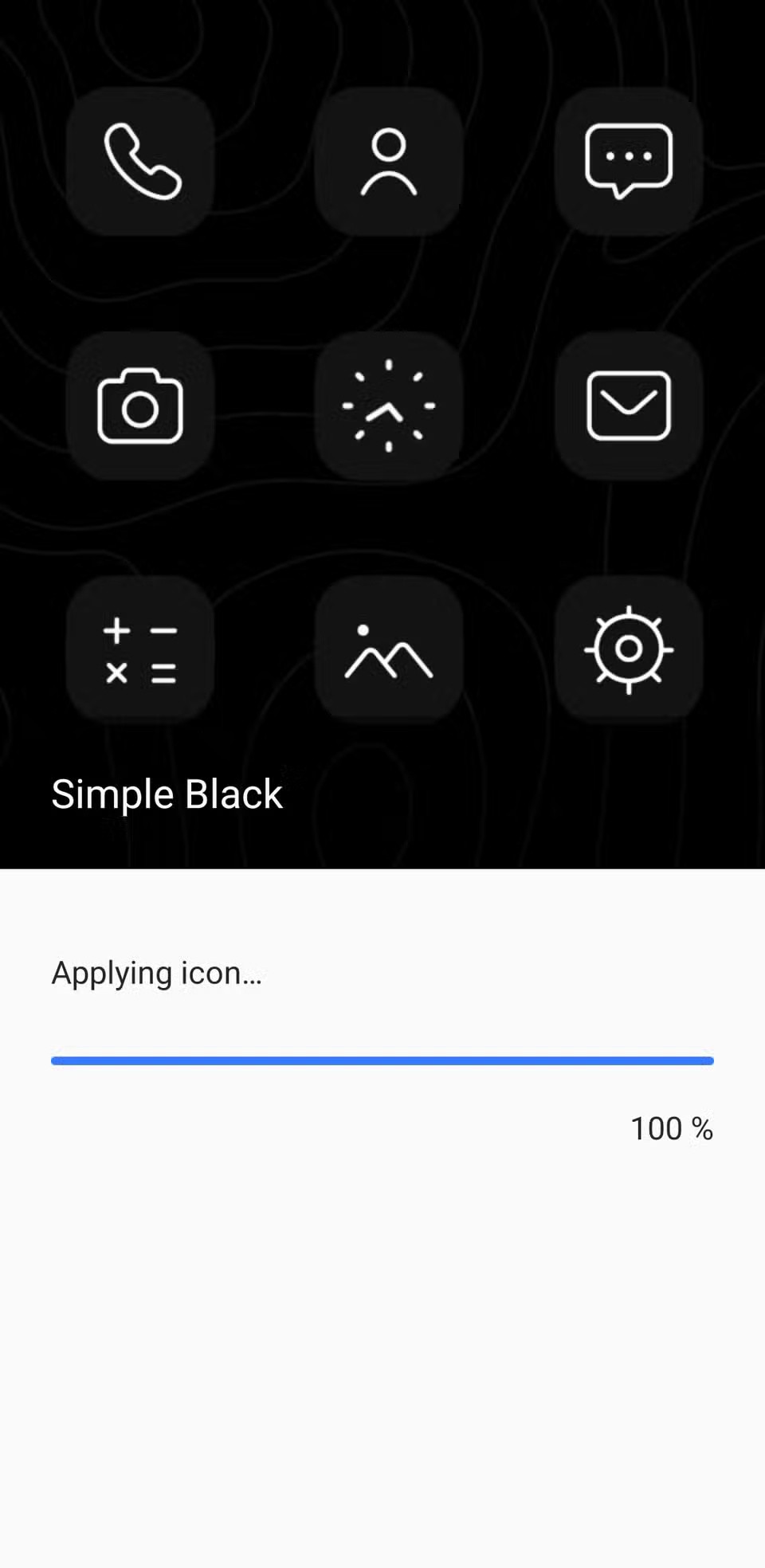
Jos etsit ilmaisia vaihtoehtoja, vieritä alas Pakolliset ilmaiset kuvakkeet -osioon . Voit myös vaihtaa Ylä - välilehdelle tutustuaksesi suosituimpiin latauksiin. Kun löydät tyyliisi sopivan paketin, napauta Lataa tai Maksa ja hae sitten.
4. Mukauta Samsung-näppäimistön teemaa
Huomautus : Keys Cafe -sovellus toimii vain Samsung Keyboardin kanssa. Jos käytät toista näppäimistösovellusta, kuten Gboardia tai SwiftKeytä, sinun on ensin vaihdettava takaisin vanhaan.
Kun olet ladannut KeysCafen Galaxy Storesta , valitse Muotoile oma näppäimistösi muuttaaksesi väriä, lisätäksesi valaistustehosteita ja valitaksesi uusia ääniä näppäinpainalluksille. Voit myös valita Luo oma näppäimistösi luodaksesi mukautetun näppäimistön alusta alkaen. Näin voit muuttaa näppäinten kokoa, järjestää ne uudelleen, säätää asettelua ja valita eri tyylejä.
Valitse Värit - välilehdeltä tausta, joka vastaa taustakuvaasi tai värimaailmaasi. Voit jopa ladata mukautetun kuvan kirjastostasi. Tehosteet -välilehdeltä voit lisätä animaatioita näppäimen painallukselle. Lopuksi Ääni - välilehdeltä voit valita makusi mukaisen näppäinäänen.
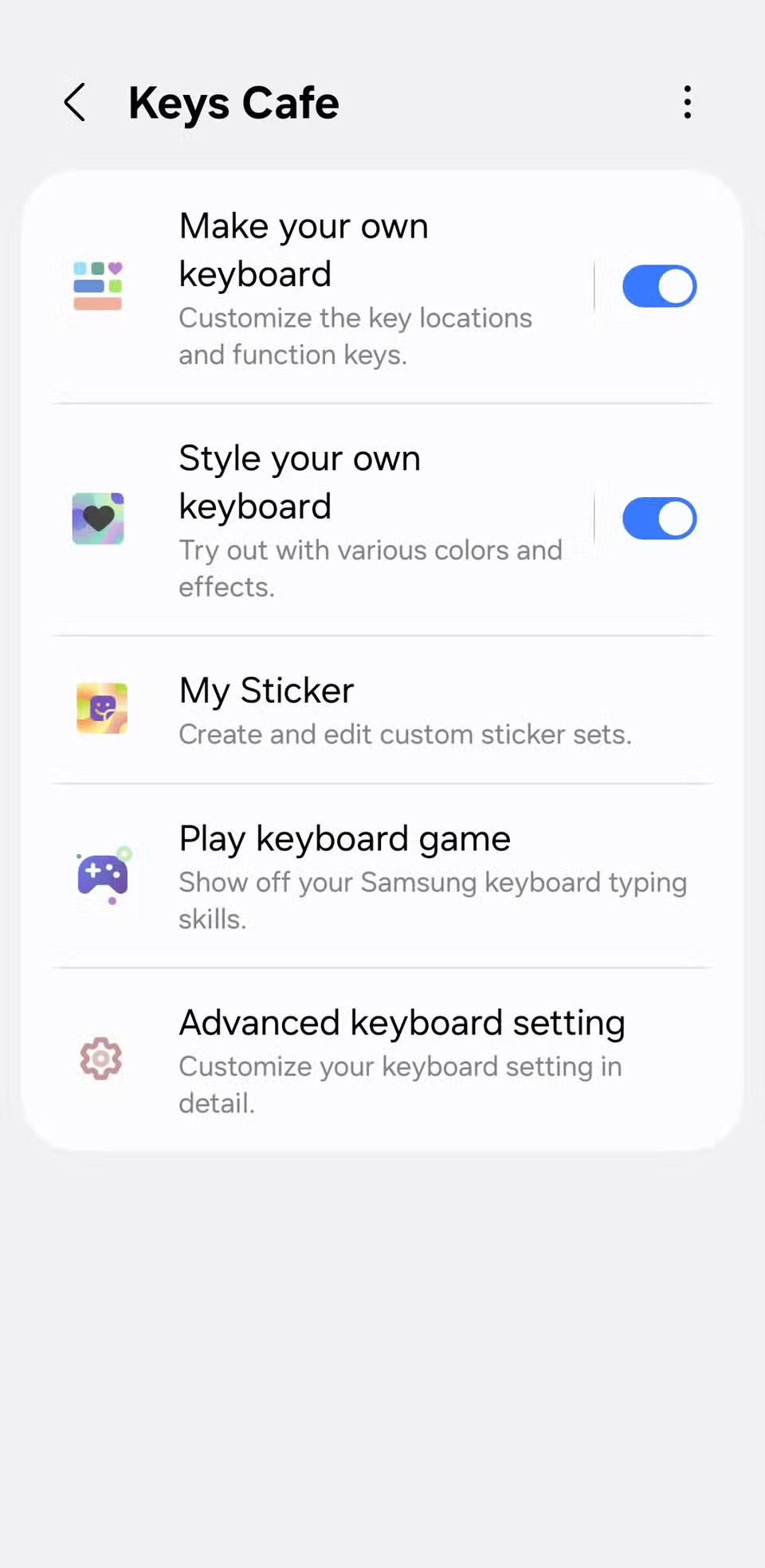
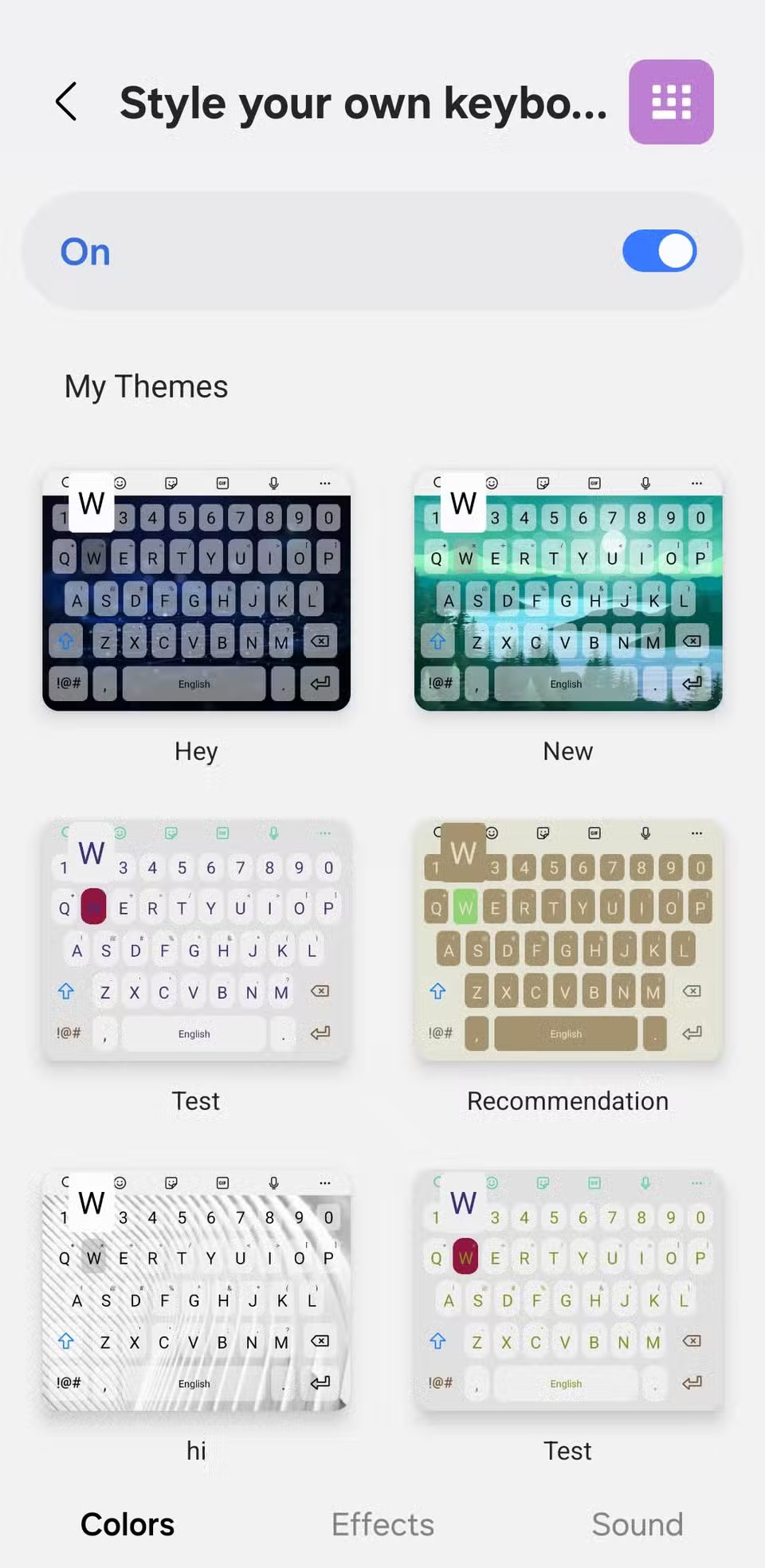
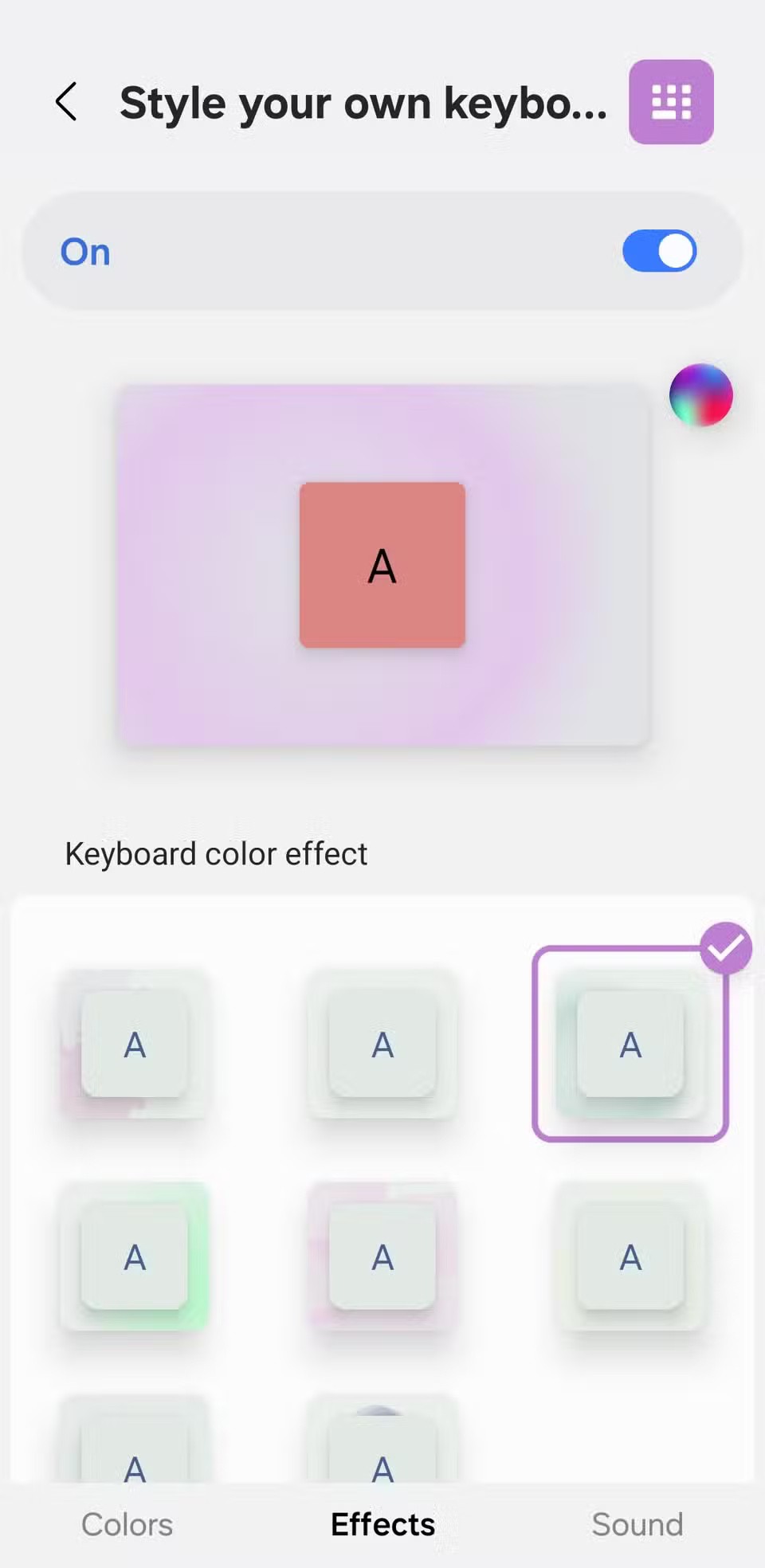
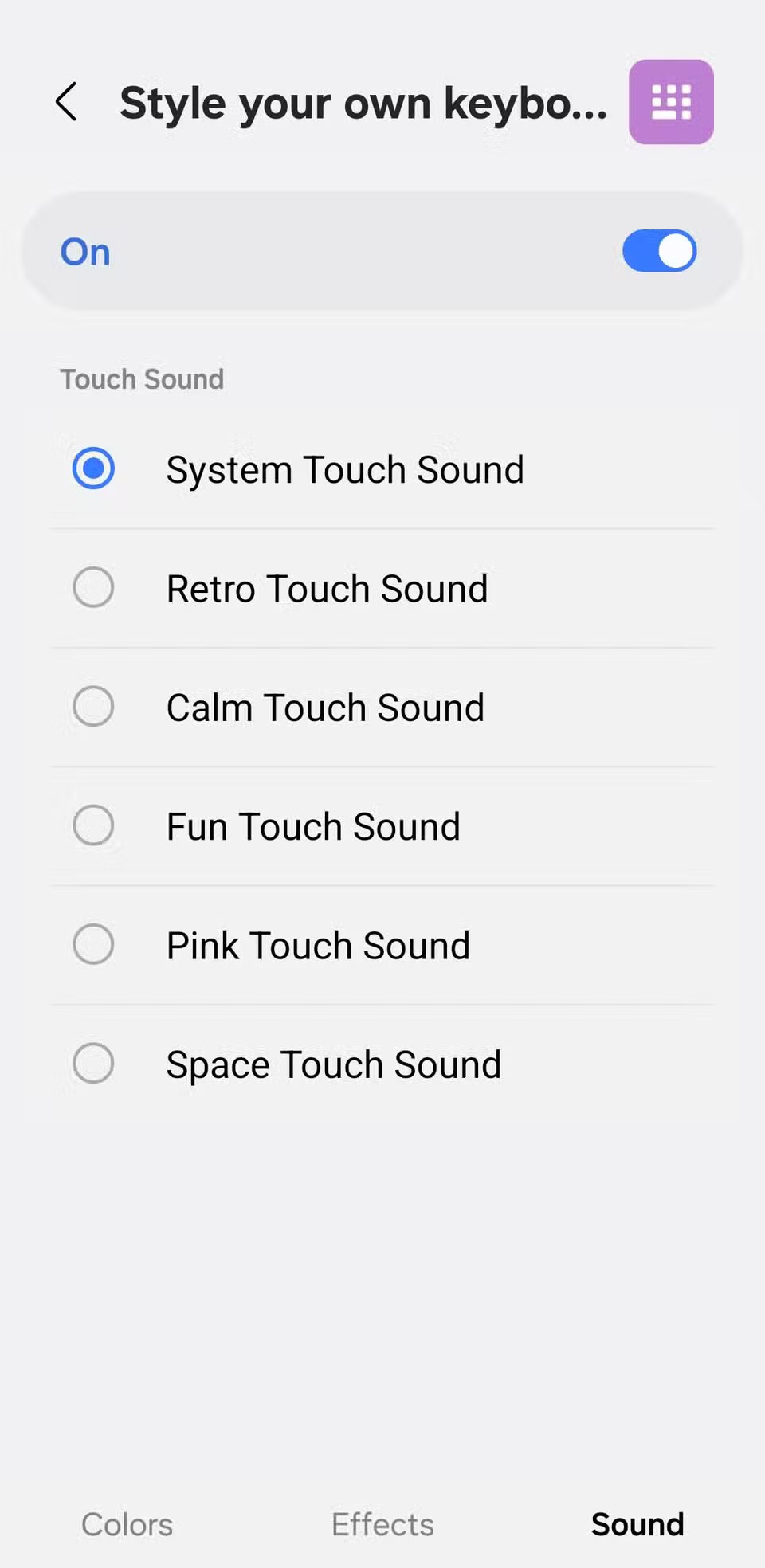
3. Mukauta Always On Display -toimintoa
Kun olet asentanut Good Lockin Galaxy Storesta, avaa sovellus ja lataa ClockFace- moduuli . Kun olet sisällä, siirry Kellotaulu - välilehdelle selataksesi erilaisia tyylikkäitä kellomalleja. Jos mikään niistä ei sovi sinulle, napauta plus-kuvaketta oikeassa yläkulmassa suunnitellaksesi oman kellosi.
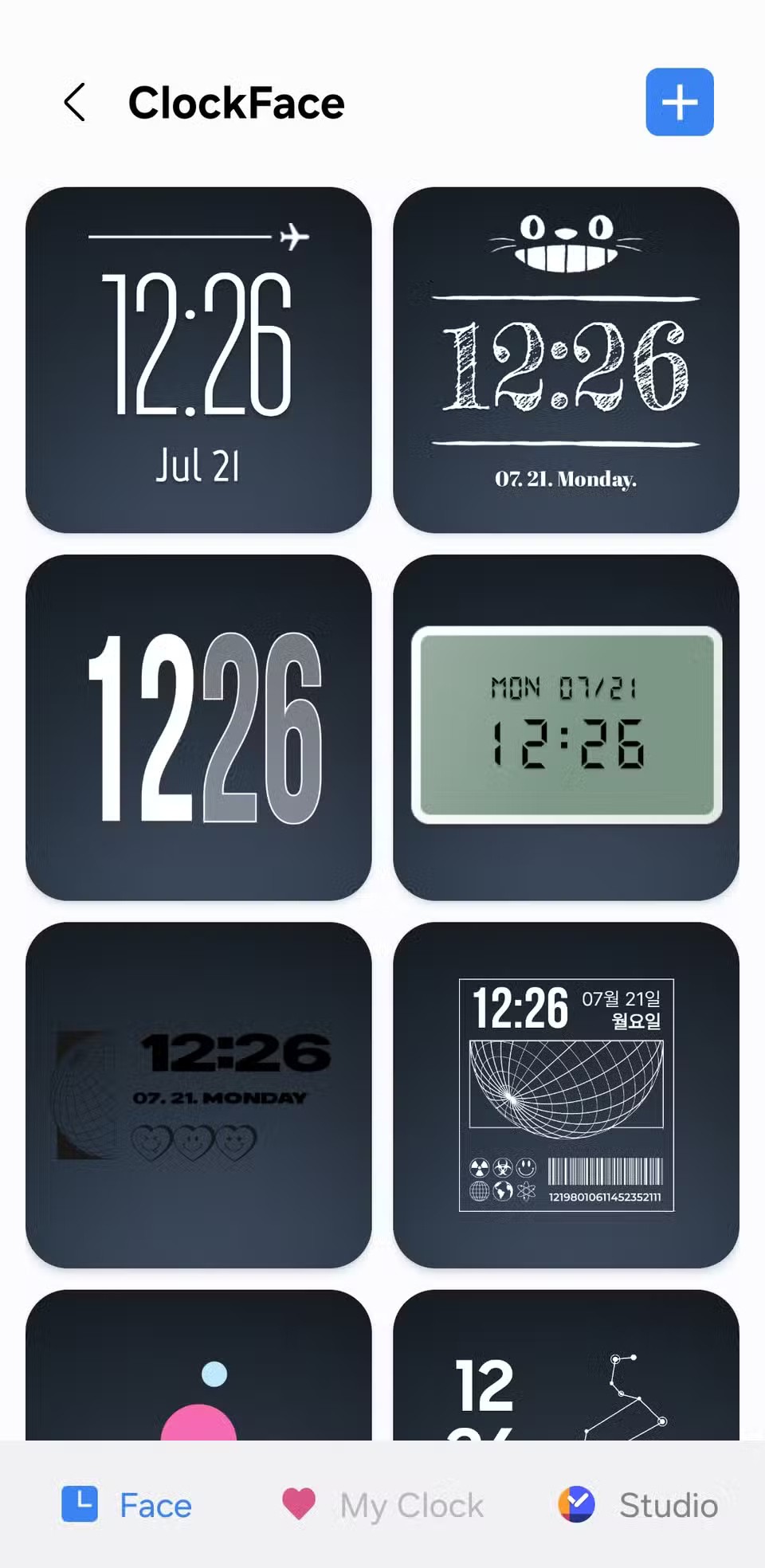
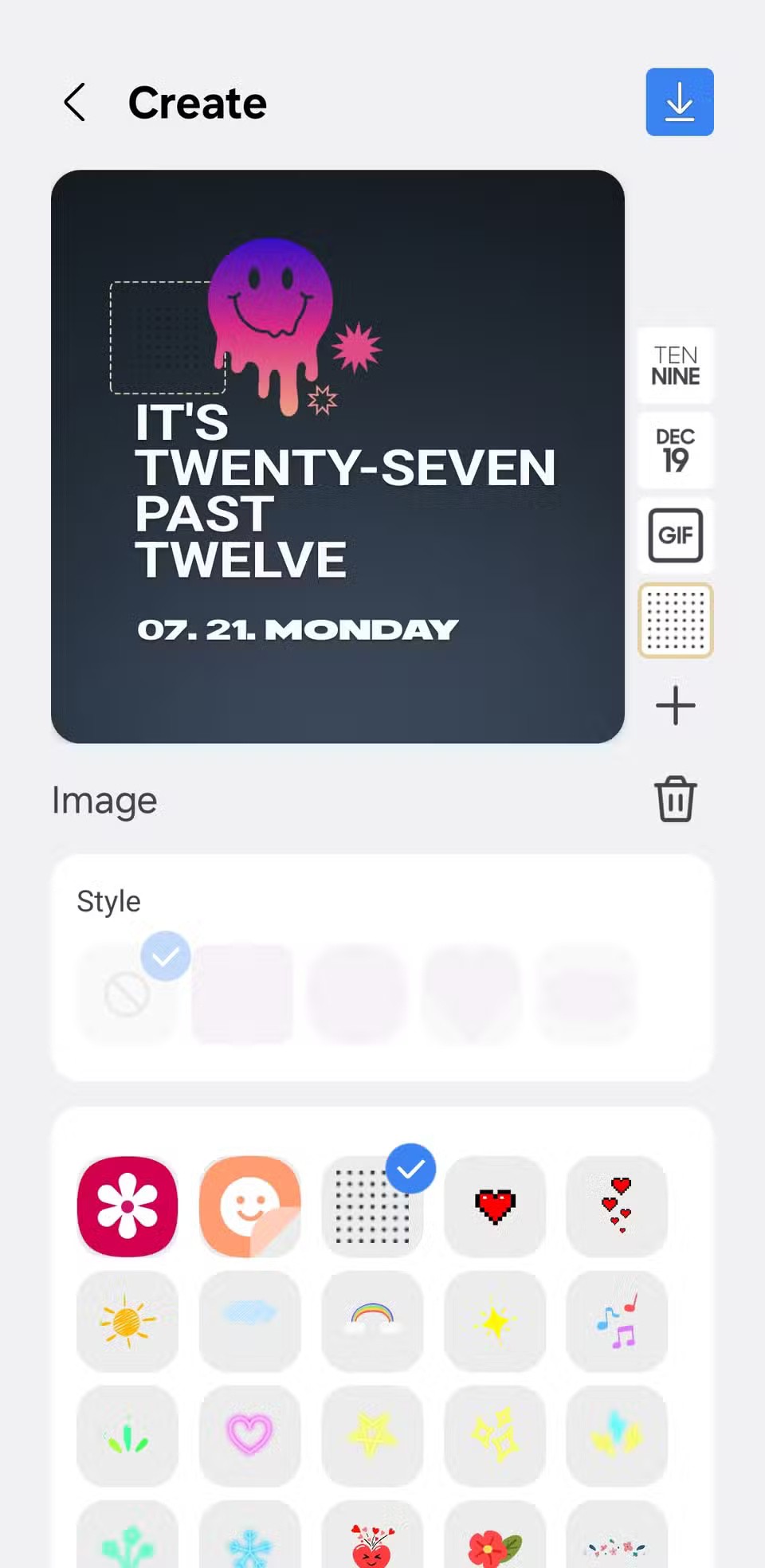
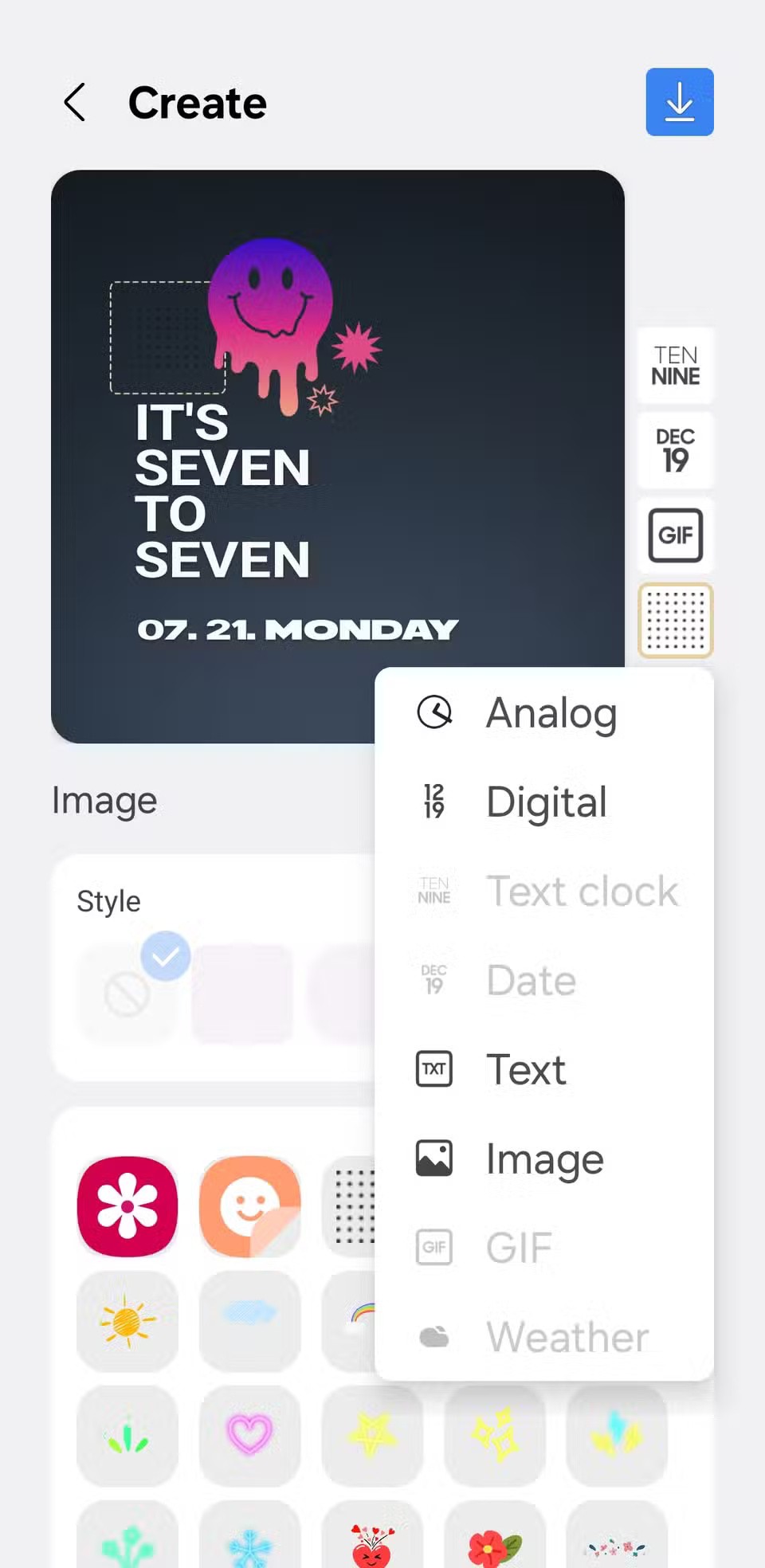
Voit sitten muuttaa kellon tyyliä, fonttia, väriä ja kokoa vastaamaan paremmin taustakuvaasi tai yleistä teemaa. Voit tehdä kokemuksesta mielenkiintoisemman lisäämällä emojeja, tarroja, suosikki-GIF-kuviasi tai jopa kuvia galleriastasi.
Mukautettu Always On Display -kellosi otetaan käyttöön myös lukitusnäytön kellossa, joten kaikki näyttää yhtenäiseltä.
2. Lisää mukautettuja widgetejä
Kun olet ladannut sovelluksen Play Kaupasta, lisää KWGT-widget aloitusnäyttöösi aivan kuten minkä tahansa muun sovelluksen. Napauta sitten widgetiä siirtyäksesi muokkauskäyttöliittymään. Sieltä voit luoda oman widgetin tai tuoda olemassa olevan widgetin ja muokata sitä mieleiseksesi.
Huomautus : Jos haluat tuoda valmiiksi suunniteltuja widgetejä paketeista (joista monet näyttävät upeilta), sinun on päivitettävä KWGT Prohon, joka maksaa 5,99 dollaria.
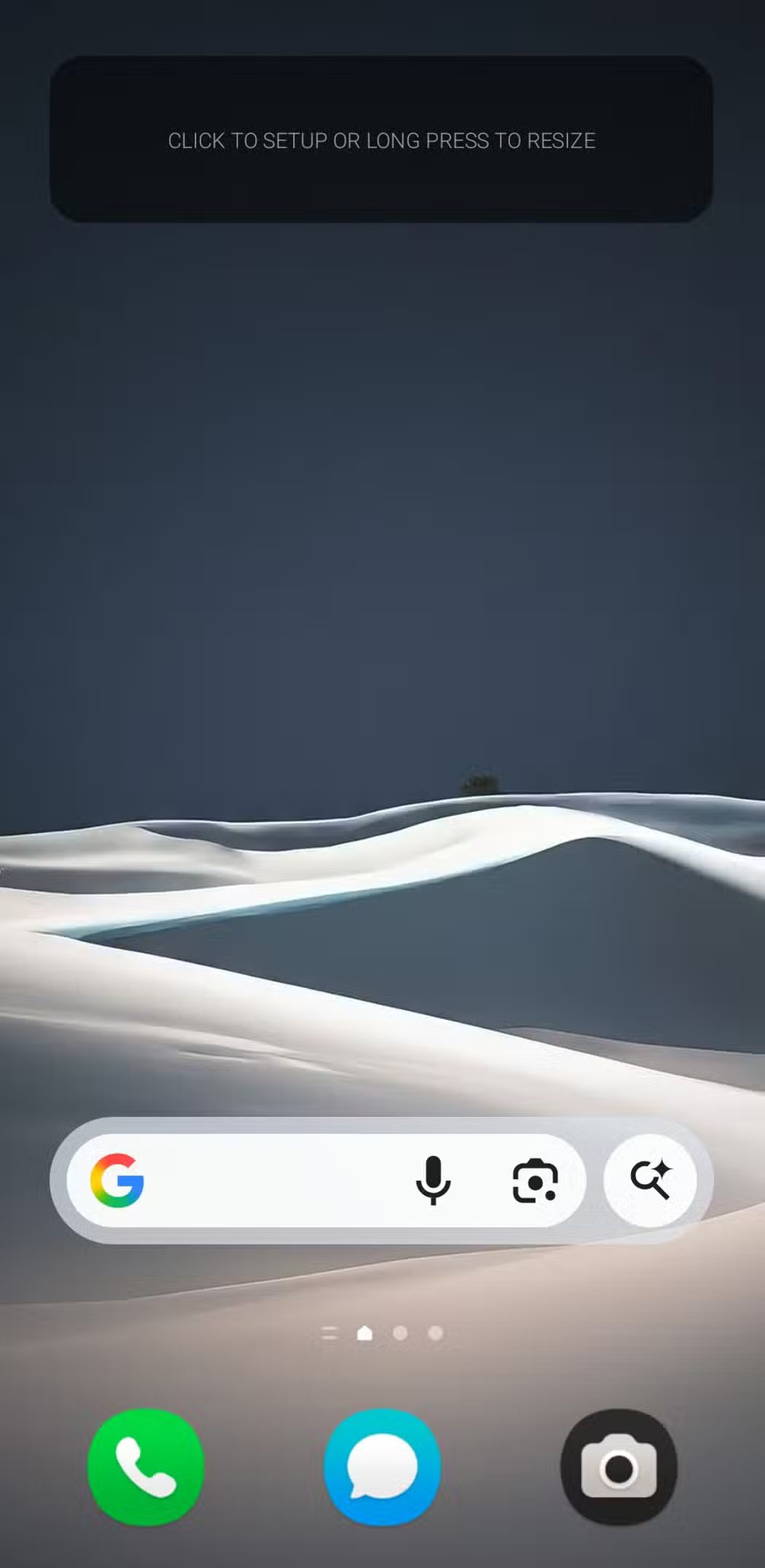
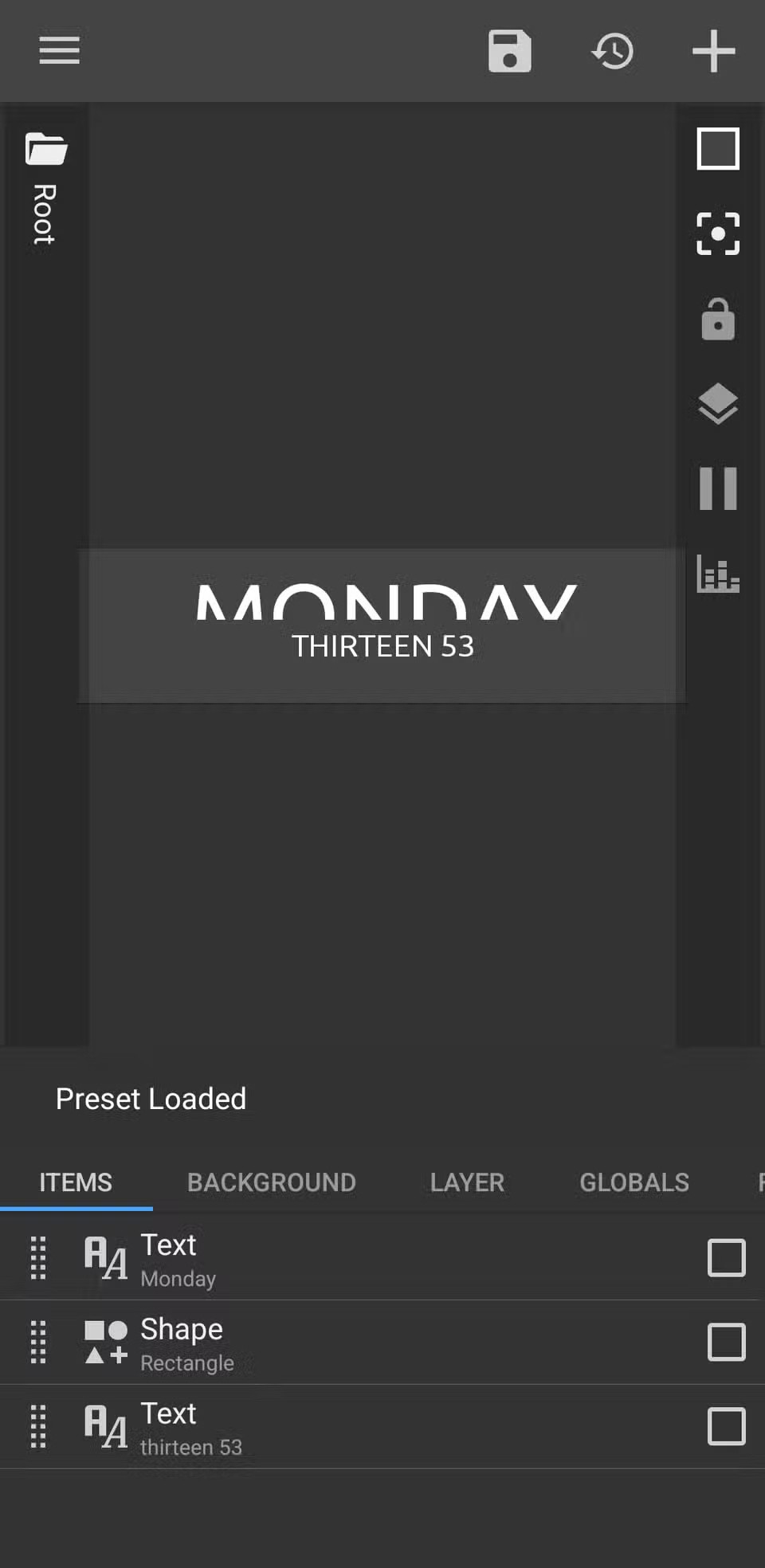
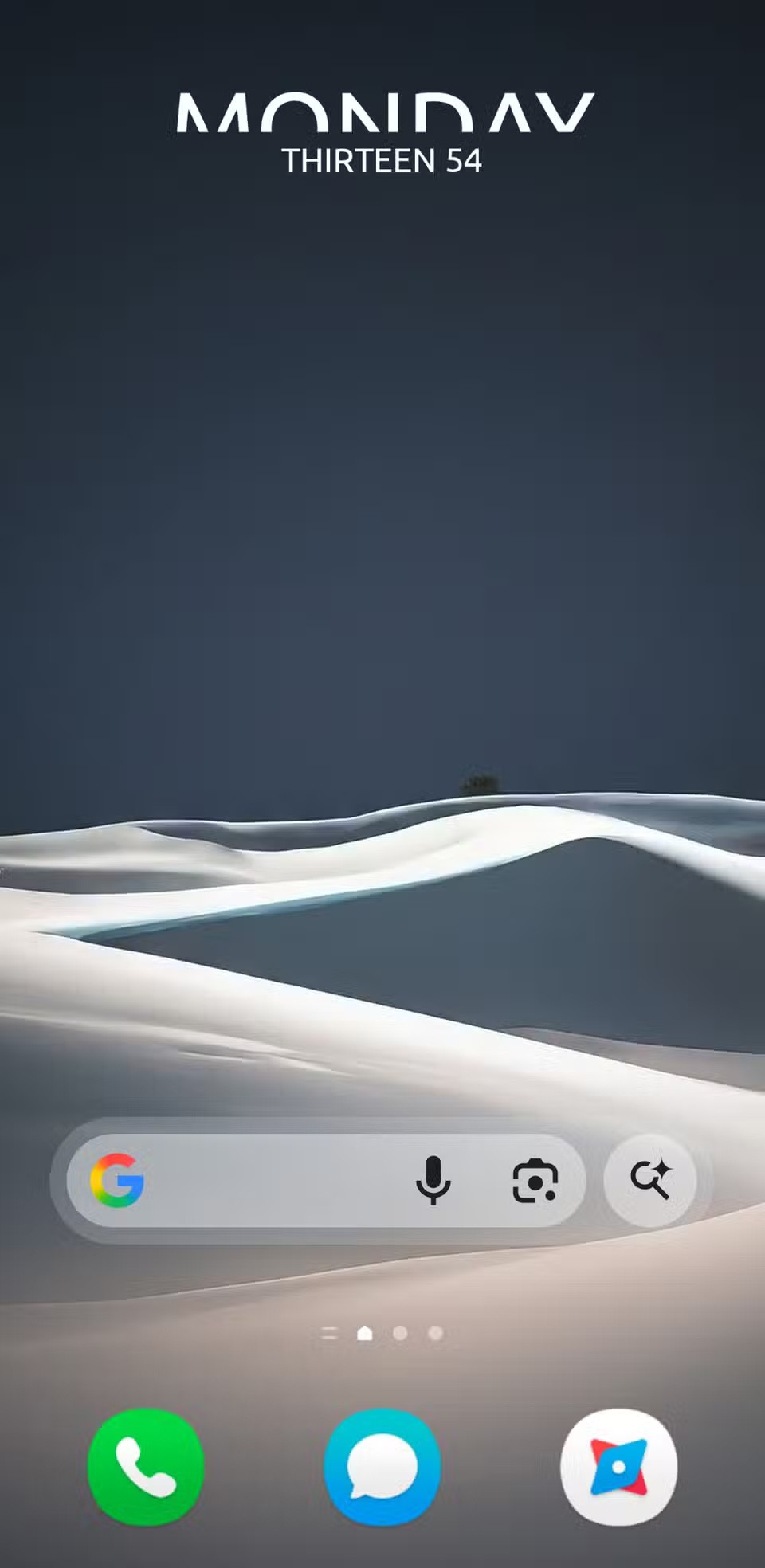
Voit säätää fontteja, värejä, muotoja ja taustoja ja jopa lisätä dynaamisia elementtejä, kuten akun varaustason, säätiedot tai tulevat kalenteritapahtumat. Käyttöliittymä voi olla aluksi hieman hämmentävä, mutta kun siihen tottuu, siinä on helppo navigoida. KWGT käyttää WYSIWYG (What You See Is What You Get) -editoria, joten suunnittelemasi näkyy täsmälleen näytöllä.
1. Suunnittele oma käyttöliittymäsi teemapuiston avulla
Kun olet ladannut Theme Park -sovelluksen Galaxy Storesta , avaa sovellus ja napauta Luo uusi . Voit muokata kaikkien pika-asetuspaneelin elementtien väriä – kytkimistä ja liukusäätimistä taustan ja tekstin väreihin. Vastaavasti voit vaihtaa Äänenvoimakkuuspaneeli- välilehdelle mukauttaaksesi äänenvoimakkuuden säätimien väriä.
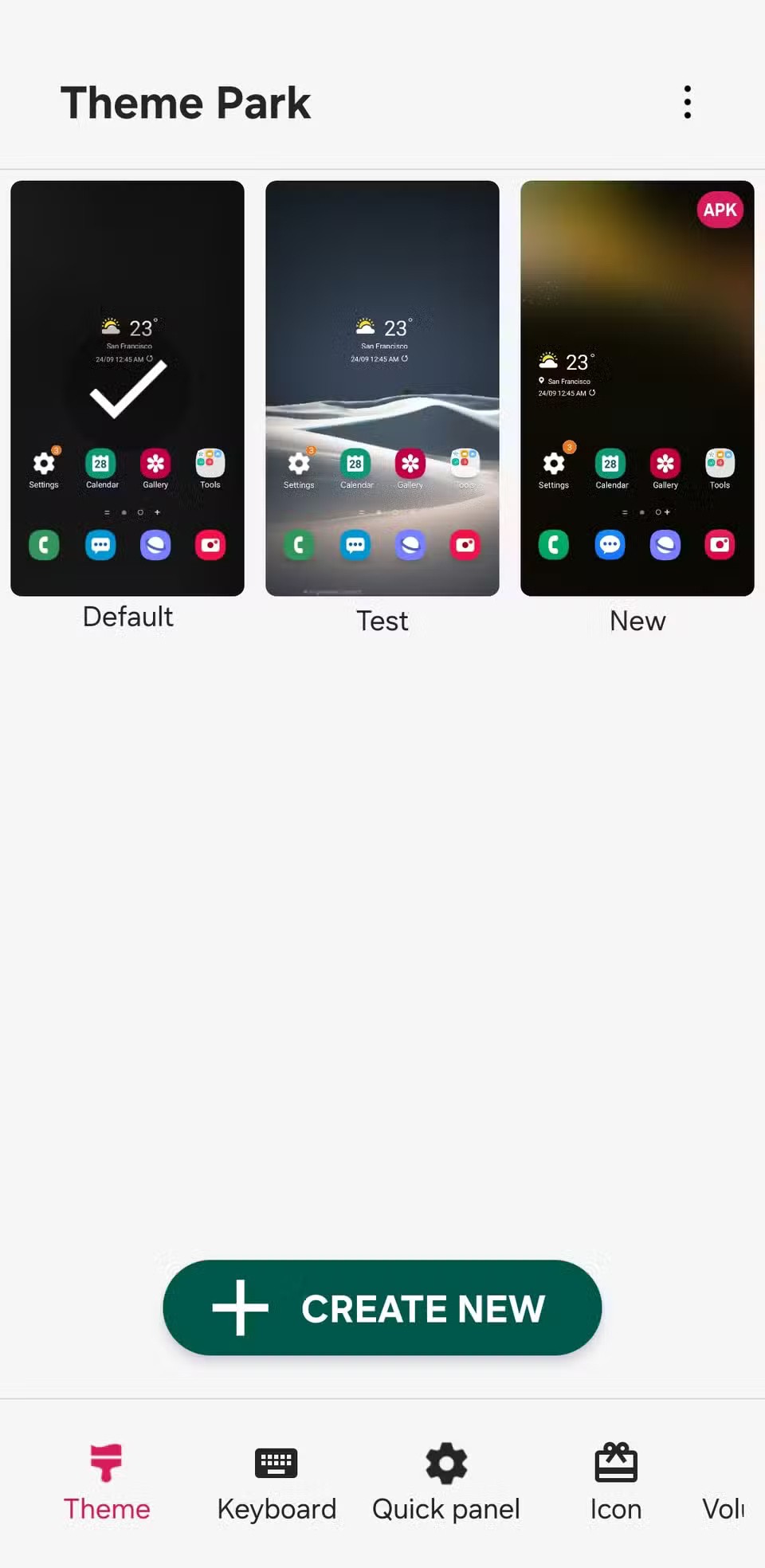
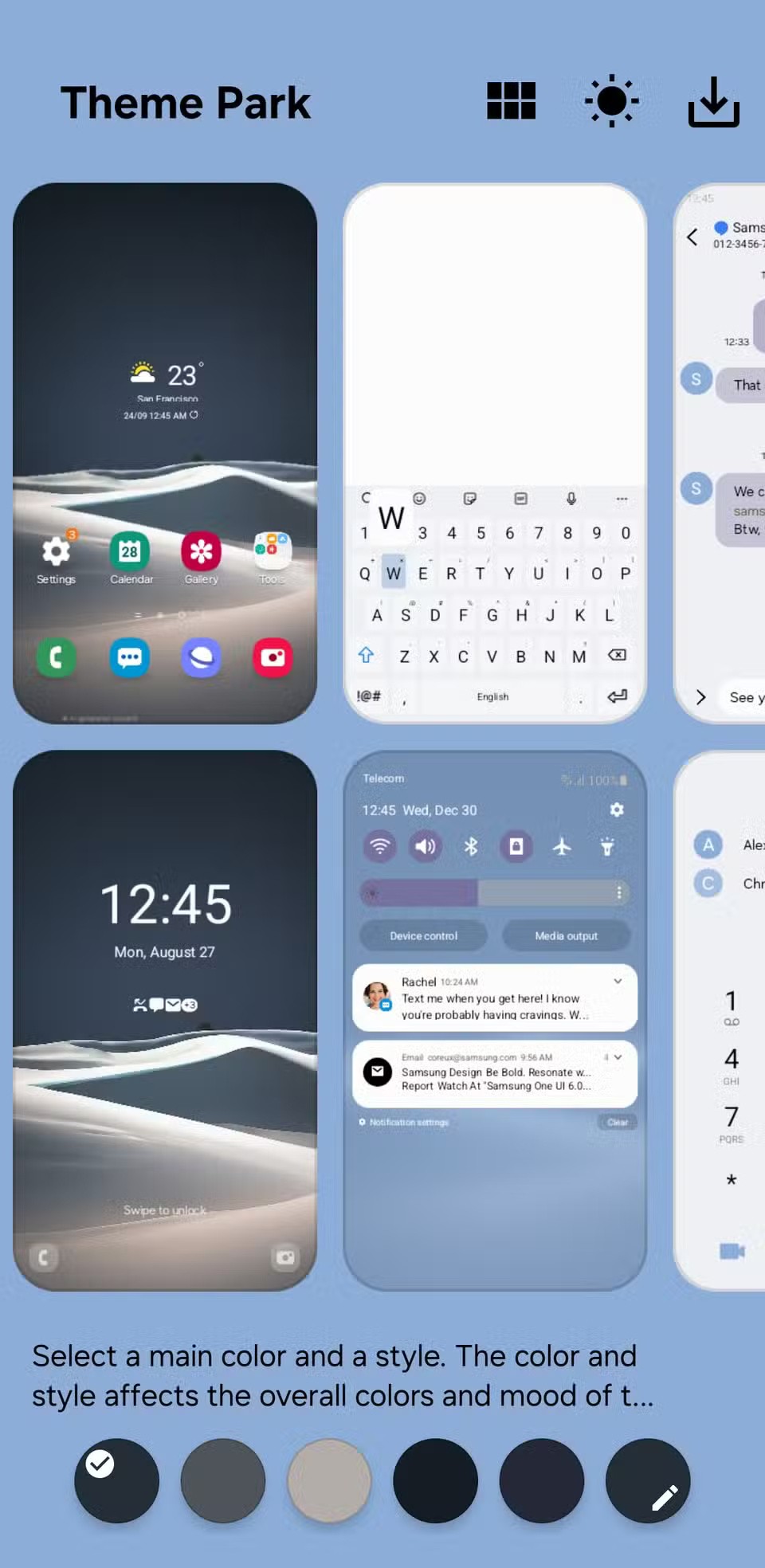
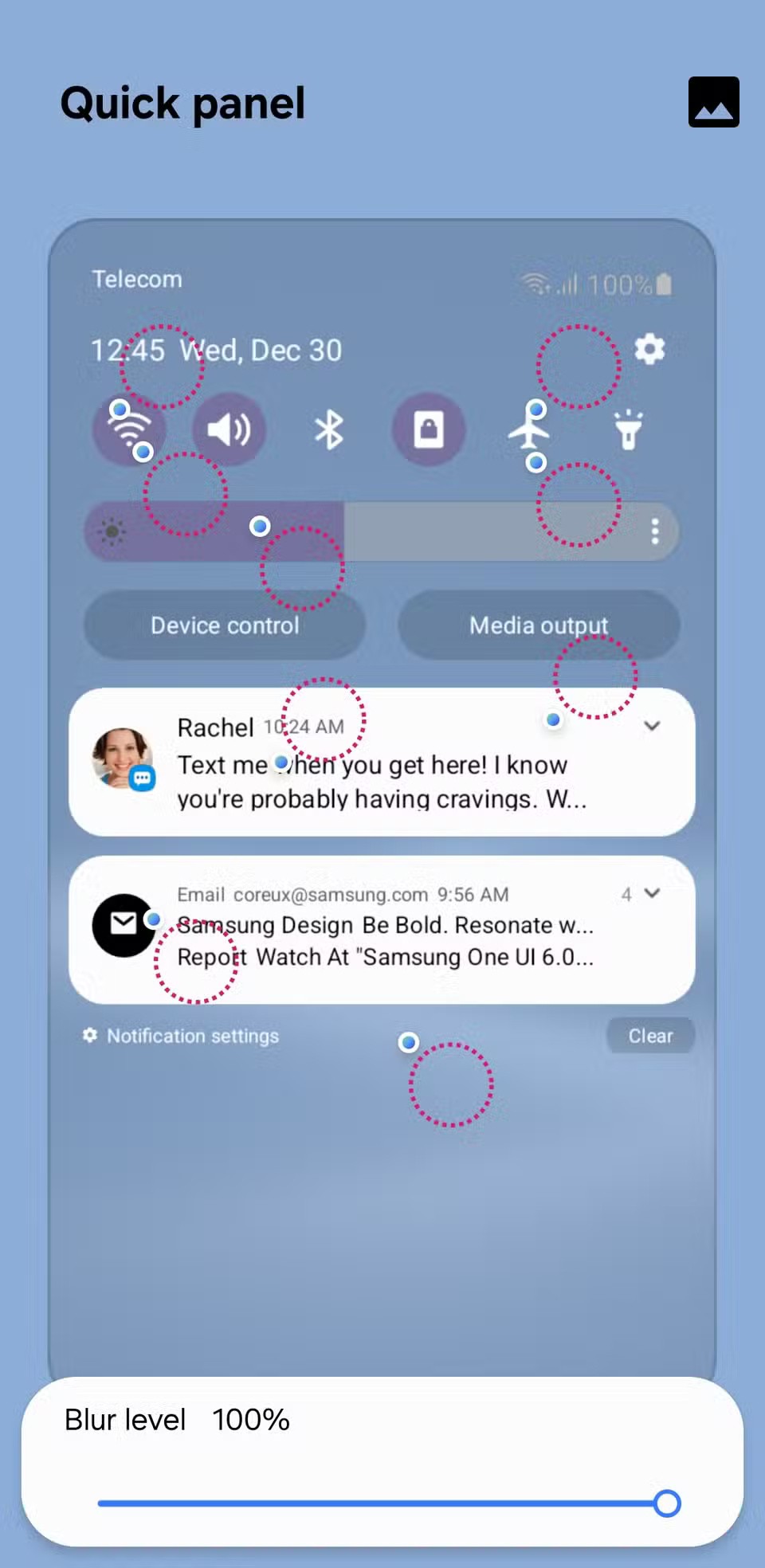
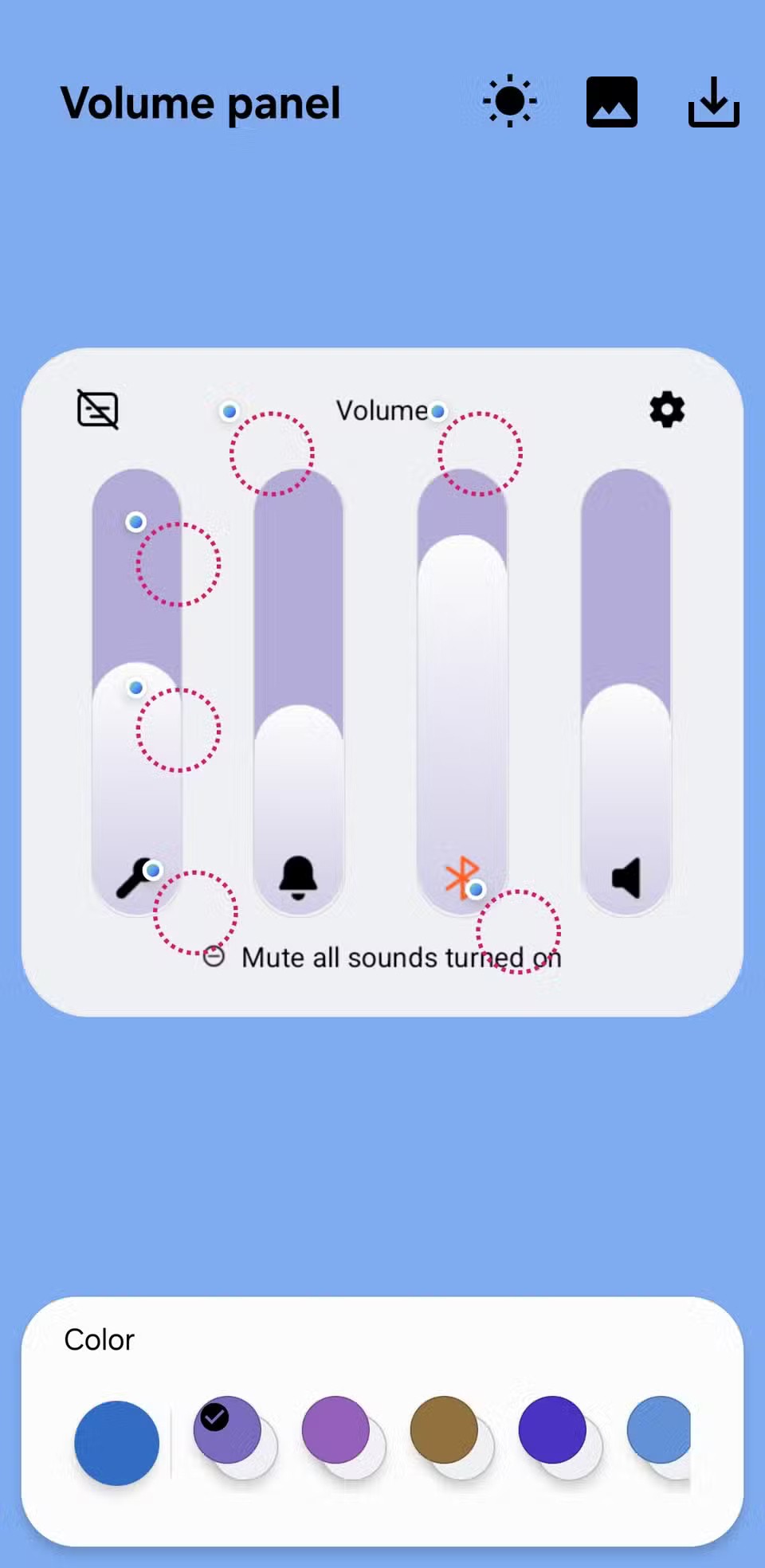
Käytettävissä on myös esikatselutoiminto, jonka avulla voit nähdä, miltä suunnittelusi näyttää sekä vaaleassa että tummassa tilassa, joten voit varmistaa, että se näyttää hyvältä järjestelmäteemastasi riippumatta.
Samsung-puhelimesi personointi on asia, josta jokainen voi nauttia jossain määrin. Yllä olevat vaihtoehdot ovat vain muutamia helppoja tapoja muuttaa laitteesi ulkoasua ja käyttökokemusta.
Kun olet roottannut Android-puhelimesi, sinulla on täydet järjestelmän käyttöoikeudet ja voit suorittaa monenlaisia sovelluksia, jotka vaativat root-oikeudet.
Android-puhelimesi painikkeet eivät ole vain äänenvoimakkuuden säätämiseen tai näytön herättämiseen. Muutamalla yksinkertaisella säädöllä niistä voi tulla pikanäppäimiä nopeaan valokuvan ottamiseen, kappaleiden ohittamiseen, sovellusten käynnistämiseen tai jopa hätätoimintojen aktivoimiseen.
Jos unohdit kannettavan tietokoneesi töihin ja sinulla on kiireellinen raportti lähetettävänä pomollesi, mitä sinun pitäisi tehdä? Käytä älypuhelintasi. Vielä hienostuneempaa on muuttaa puhelimesi tietokoneeksi, jolla voit tehdä useita asioita samanaikaisesti helpommin.
Android 16:ssa on lukitusnäytön widgetit, joilla voit muuttaa lukitusnäyttöä haluamallasi tavalla, mikä tekee lukitusnäytöstä paljon hyödyllisemmän.
Androidin kuva kuvassa -tilan avulla voit pienentää videota ja katsoa sen kuva kuvassa -tilassa, jolloin voit katsoa videota toisessa käyttöliittymässä, jotta voit tehdä muita asioita.
Videoiden muokkaaminen Androidilla helpottuu tässä artikkelissa lueteltujen parhaiden videonmuokkaussovellusten ja -ohjelmistojen ansiosta. Varmista, että sinulla on kauniita, taianomaisia ja tyylikkäitä kuvia jaettavaksi ystävien kanssa Facebookissa tai Instagramissa.
Android Debug Bridge (ADB) on tehokas ja monipuolinen työkalu, jonka avulla voit tehdä monia asioita, kuten etsiä lokeja, asentaa ja poistaa sovelluksia, siirtää tiedostoja, roottata ja flashata mukautettuja ROM-levyjä sekä luoda laitteiden varmuuskopioita.
Automaattisesti napsauttavien sovellusten ansiosta sinun ei tarvitse tehdä paljoa pelatessasi pelejä, käyttäessäsi sovelluksia tai suorittaessasi laitteella olevia tehtäviä.
Vaikka mitään taikakeinoa ei olekaan, pienet muutokset laitteen lataus-, käyttö- ja säilytystavoissa voivat hidastaa akun kulumista merkittävästi.
Puhelin, jota monet ihmiset rakastavat juuri nyt, on OnePlus 13, koska siinä on erinomaisen laitteiston lisäksi myös ominaisuus, joka on ollut olemassa jo vuosikymmeniä: infrapunatunnistin (IR Blaster).
Google Play on kätevä, turvallinen ja toimii hyvin useimmille ihmisille. Mutta vaihtoehtoisia sovelluskauppoja on olemassa kokonainen maailma – jotkut tarjoavat avoimuutta, jotkut yksityisyyttä korostavat ja jotkut ovat vain hauskaa vaihtelua.
TWRP:n avulla käyttäjät voivat tallentaa, asentaa, varmuuskopioida ja palauttaa laiteohjelmiston laitteilleen murehtimatta laitteen tilan vaikutuksista roottauksen, flashauksen tai uuden laiteohjelmiston asennuksen aikana Android-laitteisiin.
Jos luulet tuntevasi Galaxy-laitteesi hyvin, Good Lock näyttää, kuinka paljon enemmän se pystyy tekemään.
Useimmat meistä kohtelevat älypuhelimensa latausporttia ikään kuin sen ainoa tehtävä olisi pitää akku virtaa. Mutta tuo pieni portti on paljon tehokkaampi kuin miltä se näyttää.
Jos olet kyllästynyt yleisiin vinkkeihin, jotka eivät koskaan toimi, tässä on joitain, jotka ovat hiljaa mullistaneet tapaasi ottaa valokuvia.
Useimmat lapset mieluummin pelaavat kuin opiskelevat. Nämä sekä opettavaiset että viihdyttävät mobiilipelit vetoavat kuitenkin pieniin lapsiin.
Tutustu Samsung-puhelimesi Digitaaliseen hyvinvointiin ja katso, kuinka paljon aikaa vietät puhelimellasi päivän aikana!
Valepuhelusovellus auttaa sinua soittamaan puheluita omasta puhelimestasi välttääksesi kiusallisia ja ei-toivottuja tilanteita.
Jos todella haluat suojata puhelintasi, on aika alkaa lukita se varkauksien estämiseksi sekä suojataksesi sitä hakkeroinnilta ja huijauksilta.
Samsung-puhelimesi USB-portti on tarkoitettu muuhunkin kuin vain lataamiseen. Muuttaen puhelimesi pöytätietokoneeksi tai syöttäen virtaa muille laitteille, nämä vähän tunnetut sovellukset mullistavat tapasi käyttää laitettasi.
Kun olet roottannut Android-puhelimesi, sinulla on täydet järjestelmän käyttöoikeudet ja voit suorittaa monenlaisia sovelluksia, jotka vaativat root-oikeudet.
Android-puhelimesi painikkeet eivät ole vain äänenvoimakkuuden säätämiseen tai näytön herättämiseen. Muutamalla yksinkertaisella säädöllä niistä voi tulla pikanäppäimiä nopeaan valokuvan ottamiseen, kappaleiden ohittamiseen, sovellusten käynnistämiseen tai jopa hätätoimintojen aktivoimiseen.
Jos unohdit kannettavan tietokoneesi töihin ja sinulla on kiireellinen raportti lähetettävänä pomollesi, mitä sinun pitäisi tehdä? Käytä älypuhelintasi. Vielä hienostuneempaa on muuttaa puhelimesi tietokoneeksi, jolla voit tehdä useita asioita samanaikaisesti helpommin.
Android 16:ssa on lukitusnäytön widgetit, joilla voit muuttaa lukitusnäyttöä haluamallasi tavalla, mikä tekee lukitusnäytöstä paljon hyödyllisemmän.
Androidin kuva kuvassa -tilan avulla voit pienentää videota ja katsoa sen kuva kuvassa -tilassa, jolloin voit katsoa videota toisessa käyttöliittymässä, jotta voit tehdä muita asioita.
Videoiden muokkaaminen Androidilla helpottuu tässä artikkelissa lueteltujen parhaiden videonmuokkaussovellusten ja -ohjelmistojen ansiosta. Varmista, että sinulla on kauniita, taianomaisia ja tyylikkäitä kuvia jaettavaksi ystävien kanssa Facebookissa tai Instagramissa.
Android Debug Bridge (ADB) on tehokas ja monipuolinen työkalu, jonka avulla voit tehdä monia asioita, kuten etsiä lokeja, asentaa ja poistaa sovelluksia, siirtää tiedostoja, roottata ja flashata mukautettuja ROM-levyjä sekä luoda laitteiden varmuuskopioita.
Automaattisesti napsauttavien sovellusten ansiosta sinun ei tarvitse tehdä paljoa pelatessasi pelejä, käyttäessäsi sovelluksia tai suorittaessasi laitteella olevia tehtäviä.
Vaikka mitään taikakeinoa ei olekaan, pienet muutokset laitteen lataus-, käyttö- ja säilytystavoissa voivat hidastaa akun kulumista merkittävästi.
Puhelin, jota monet ihmiset rakastavat juuri nyt, on OnePlus 13, koska siinä on erinomaisen laitteiston lisäksi myös ominaisuus, joka on ollut olemassa jo vuosikymmeniä: infrapunatunnistin (IR Blaster).
















